갤럭시 네트워크 초기화가 필요한 이유는 평소에는 별다른 문제없이 헤드셋을 사용하다가 간혹 블루투스 연결이 잘 안되는 순간이 찾아오기도 합니다.
스마트폰에서 블루투스 기기와 연결을 시도할 때 정상적으로 안되는 문제가 발생하는 경우엔 전원을 껐다가 다시 켜서 새롭게 연결을 해볼 수 있습니다.

그러나 재부팅을 했는데도 불구하고 기존처럼 블루투스 연결이 원활하게 안될 경우에는 연결 이력을 제거하거나 네트워크를 초기화할 필요가 있습니다.
만약 iOS 운영체제로 되어있는 애플 아이폰이 아닌 안드로이드 운영체제로 되어있는 삼성 휴대폰을 사용하는 분들은 다음과 같이 문제를 해결해보세요.
갤럭시 블루투스 등록 해제 방법
스마트폰 상단바를 아래로 내려서 블루투스 아이콘을 길게 누르시거나 설정 아이콘을 터치해서 연결(Wi-Fi · 블루투스 · 비행기 탑승 모드)로 들어가세요.
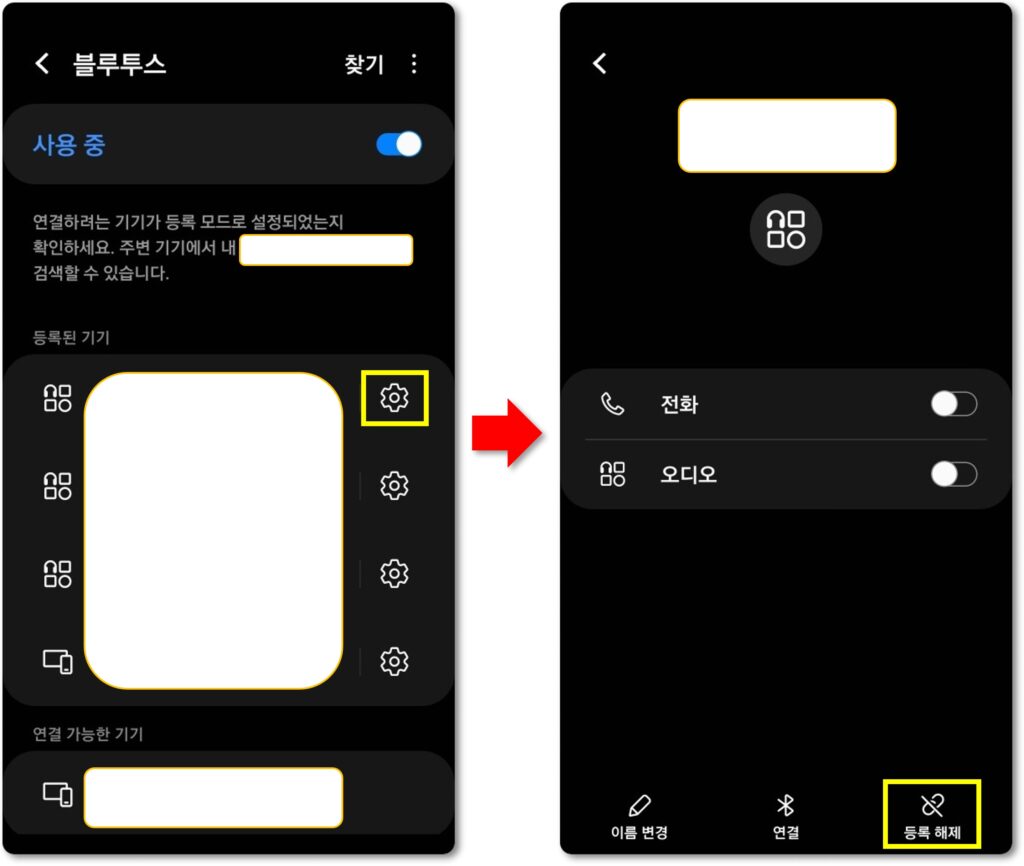
그러고나서 블루투스를 누르시고 사용안함으로 되어있는 분들은 ⚪을 터치해서 활성화해주시면 아래쪽에 현재 등록된 블투 기기 리스트가 나올 텐데요.
이중에서 연결이 안되는 BT 기기 이름 오른쪽에 있는 ⚙️를 클릭하시면 하단에 3가지 메뉴가 보이는데 이중에서 우측에 있는 등록 해제를 눌러주세요.
갤럭시 네트워크 초기화 방법
만약 Bluetooth 연결 이력을 지웠는데 불구하고 연결이 불가능한 상태라면 핸드폰 네트워크 설정 초기화를 해줘야 하는데 설정 메뉴로 들어가주세요.
그다음 일반(언어 및 키보드 · 날짜 및 시간)을 터치해주시면 글자 읽어주기, 삼성 키보드 설정, 비밀번호 및 자동 입력 등 여러가지 항목이 보일 거예요.
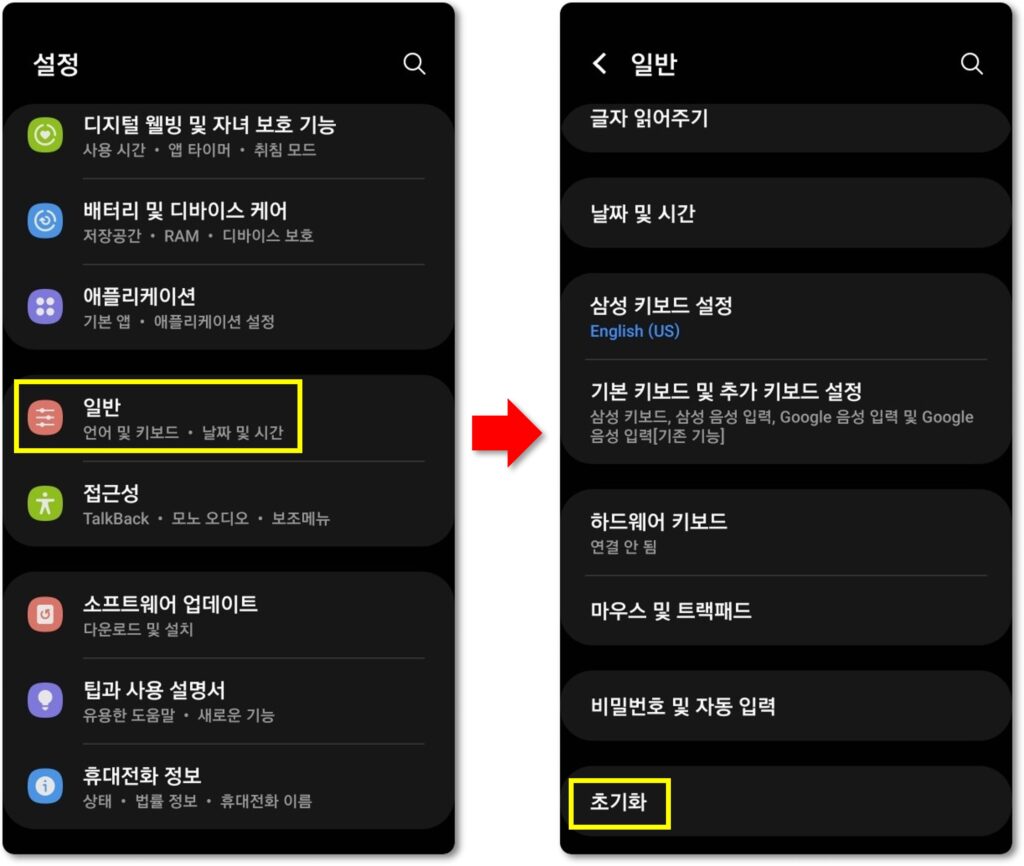
화면을 아래로 내려보시면 비밀번호 및 자동 입력 아래에 초기화 메뉴가 나타나는데 눌러서 들어가보면 재설정할 수 있는 여러 항목이 표시될 겁니다.
모든 설정을 리셋해버릴 필요는 없고 두번째에 있는 네트워크 설정 초기화를 눌러주시면 세가지를 포함한 네트워크 설정을 초기화한다고 나오는데요.
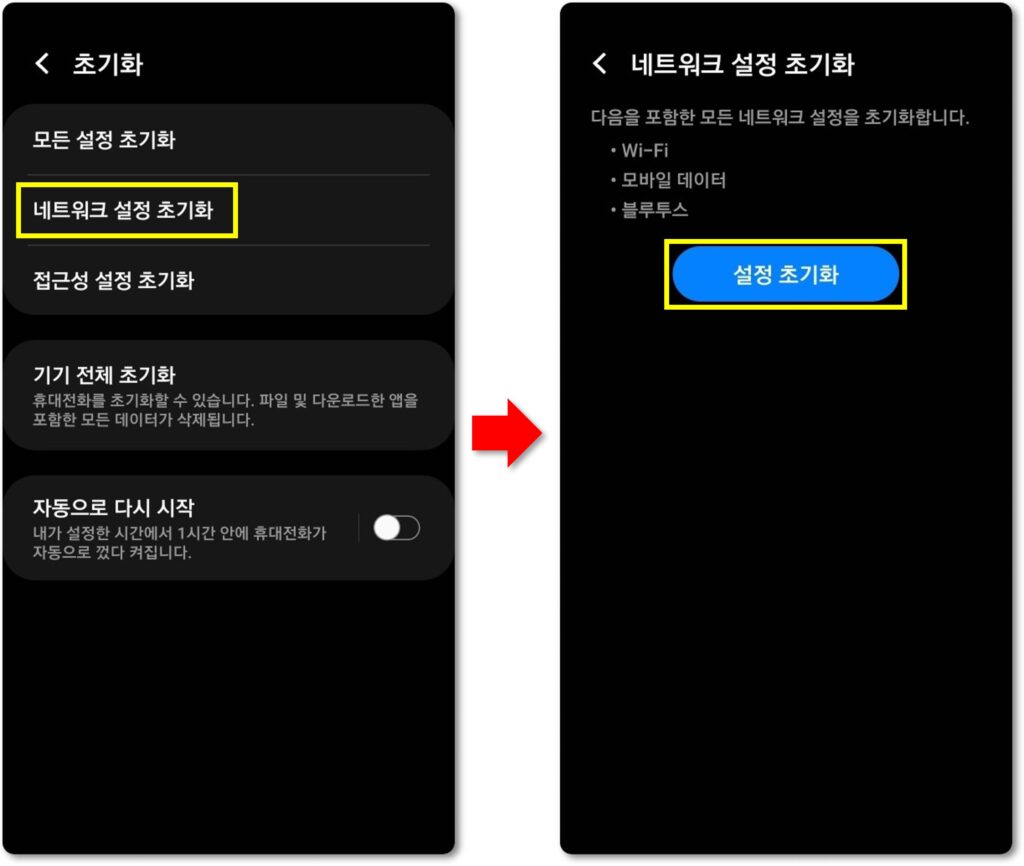
여기에는 블루투스뿐만 아니라 와이파이와 모바일 데이터도 포함되어있으며 한번 초기화를 해버리면 원래대로 되돌릴 수 없기 때문에 주의해야 합니다.
설정 초기화 버튼을 누르면 핀번호를 입력하는 창이 뜰텐데 PIN번호를 적어주시면 3가지 네트워크 설정 모두 처음 폰을 샀던 상태로 되돌아가게 됩니다.